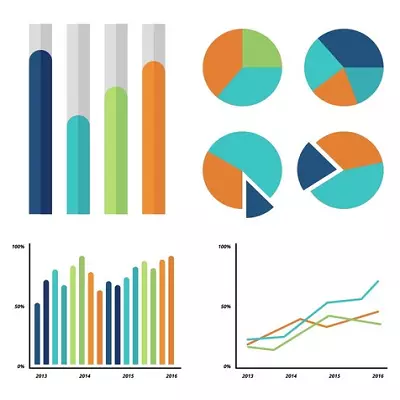
Infografika - Vizualizacija informacij, ki vam omogoča, da se posredujejo digitalnim podatkom in dejstvi v cenovno dostopni in razumljivi obliki. Pogosto se uporablja za dajanje podjetij pri ustvarjanju informativnih videoposnetkov, predstavitev. Gradnja infografije se ukvarja s specializacijo v teh podjetjih. Mnogi so prepričani, da v odsotnosti umetniških veščin na tem področju ne bo deloval neodvisno. To je precej pogosta napačno prepričanje, zlasti v starosti digitalnih tehnologij.
Mesta za ustvarjanje infografike
Danes vam bomo predstavili priljubljene in učinkovite vire na omrežju, ki bo pomagala ustvariti lastno infografijo. Prednost takih spletnih mest je njihova preprostost, poleg tega pa ni treba imeti določenih spretnosti in znanja za delo - dovolj je, da pokažete svojo fantazijo.Metoda 1: Piktochart
Anglo-jezikovni vir za ustvarjanje infografike, priljubljena med vodilnimi svetovnimi podjetji. Uporabniki so na voljo dva paketa - osnovna in napredna. V prvem primeru je na voljo prost dostop do omejenega izbora končnih vzorcev, za razširitev funkcionalnosti, ki jih boste morali kupiti plačano različico. V času pisanja članka je naročnina stala 29 $ na mesec.
Med brezplačnimi predlogami so zelo zanimive možnosti. Angleščina ne posega v vmesnik spletnega mesta.
Pojdi na spletno stran Piktochart
- Na glavni strani spletnega mesta kliknite na Start za prosti gumb, da gredo na Infographic Editor. Upoštevajte, da je normalno delovanje vira zagotovljeno v Chrome, Firefox, Opera brskalnike.
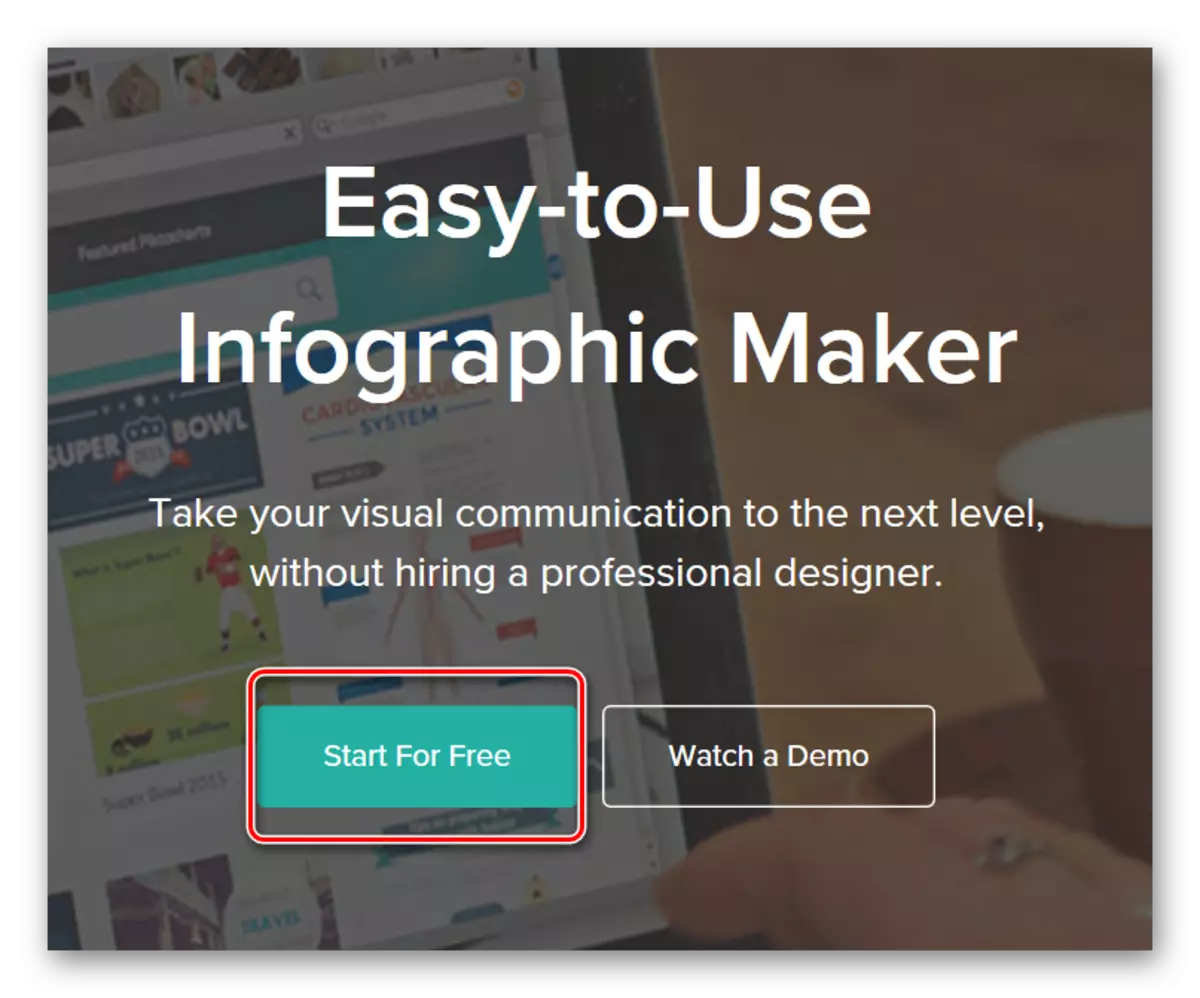
- Mi smo registrirani na mestu ali vstopimo v socialno omrežje.
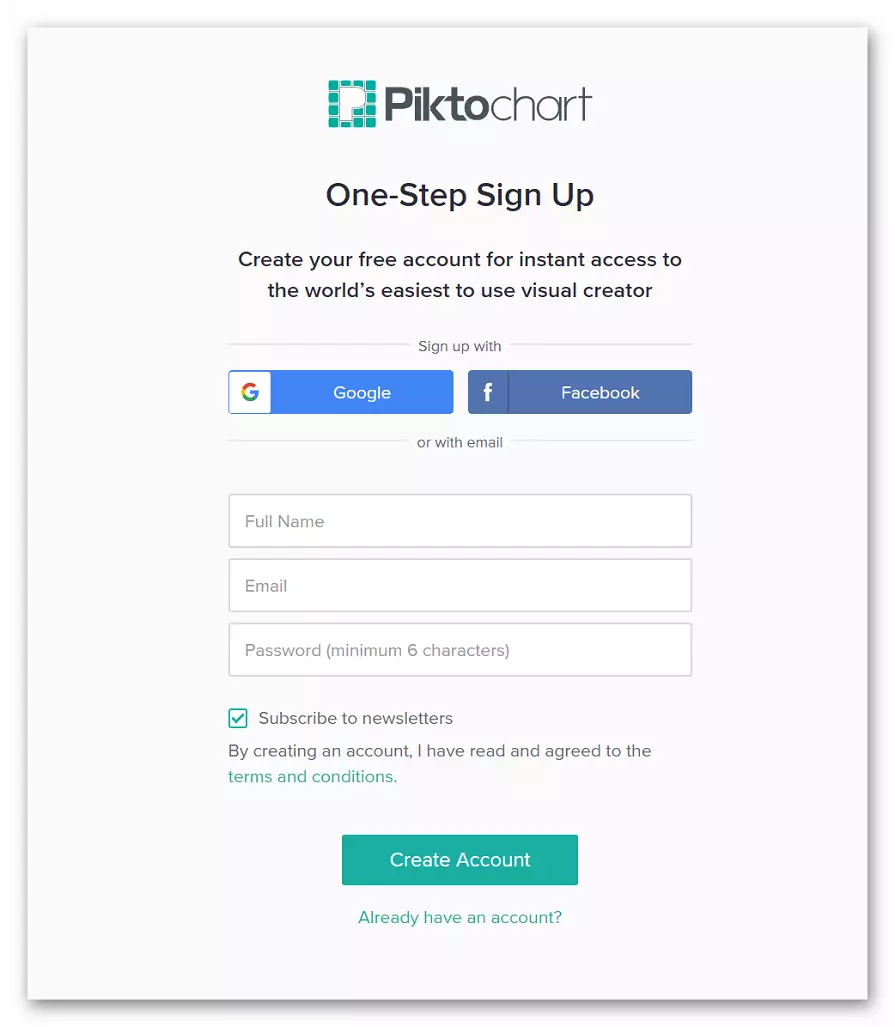
- V oknu, ki se odpre s spustnega seznama, najprej izberite območje, za katerega bo predstavitev izvedena, nato pa določite velikost organizacije.
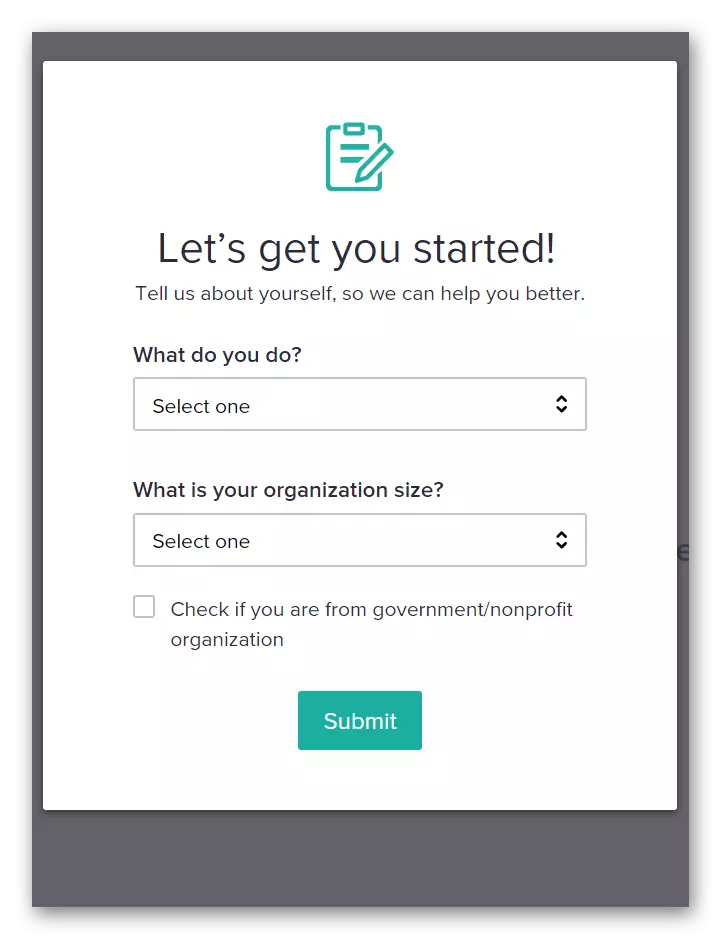
- Če želite ustvariti novo predstavitev, kliknite gumb »Ustvari nov«.

- Izberemo infografijo.
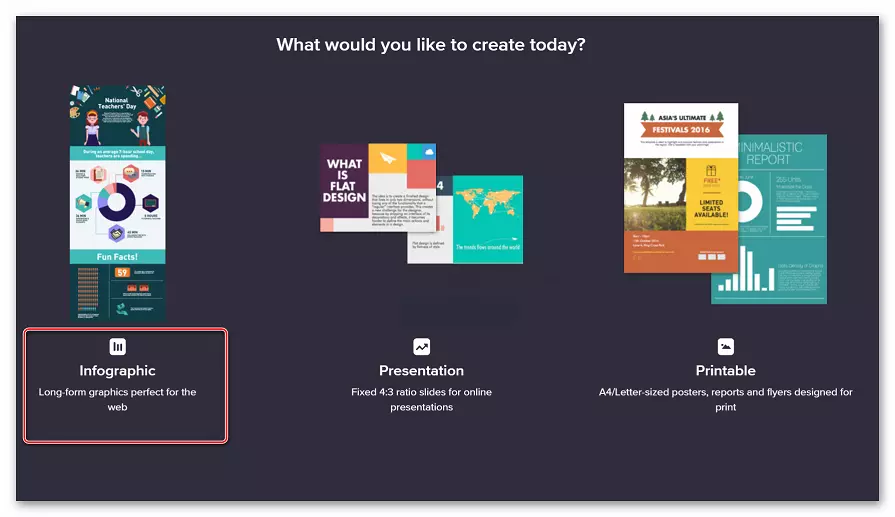
- Izberite pripravljen vzorec ali ustvarite nov projekt. Delali bomo s končnim projektom.

- Če želite izbrati predlogo, kliknite »Uporabi predlogo«, za predogled -
"Predogled".
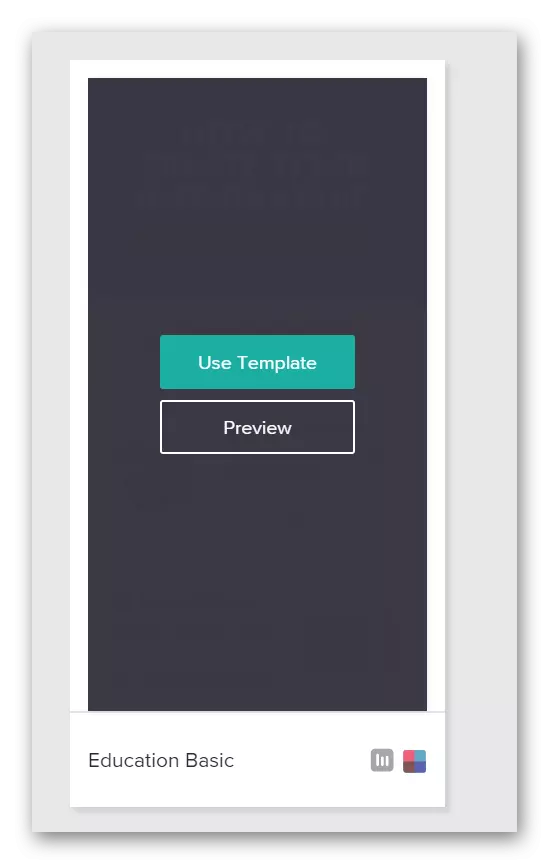
- Vsak predmet v končni predlogi lahko spremenite, uvajate svoje napise, dodajte nalepke. Če želite to narediti, preprosto kliknite na pravi del infografike in ga spremenite.
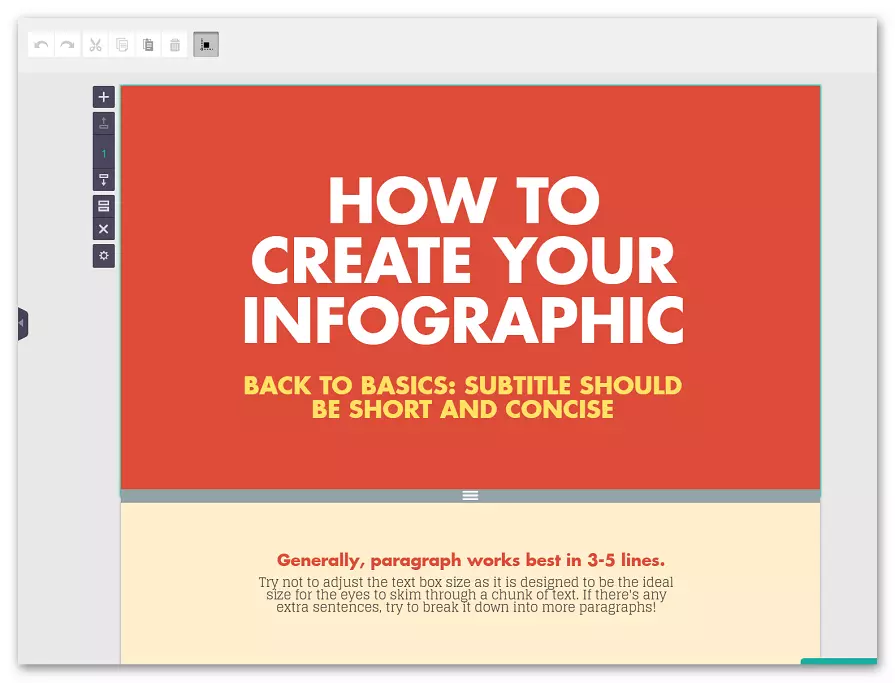
- Sideni meni je namenjen prilagoditvi točke vsakega elementa. Torej, tukaj lahko uporabnik doda nalepke, okvirje, linije, spremeni velikost pisave in besedila, spremenite zadnje ozadje in uporabljajo druga orodja.

- Ko je delo z Infografijo končano, kliknite gumb »Download« na zgornji plošči. V oknu, ki se odpre, izberite želeno obliko in kliknite »Prenesi«. V prostem različici lahko shranite v JPEG ali PNG, PDF format bo na voljo po nakupu plačane naročnine.
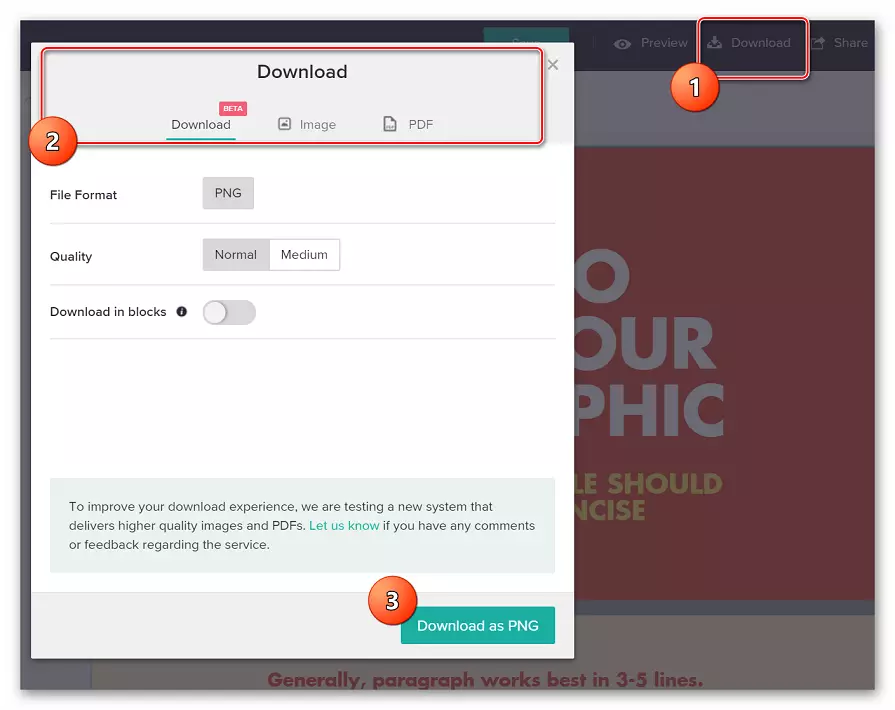
Če želite ustvariti infografijo na spletni strani Piktochart, malo fantazijo in stabilen dostop do interneta. Funkcije, ki so na voljo v paketu, je dovolj, da ustvarite svojo nenavadno predstavitev. Storitev lahko upravljate tudi z oglaševalsko knjižico.
2. način: Infogram
Infogram je zanimiv vir za vizualizacijo informacij in ustvarjanje infografije. Od uporabnika morate vpisati le potrebne podatke v posebne obrazce na spletnem mestu, z miško naredite nekaj klikov, prilagajate elemente pod nastavitvami in dobite pripravljen rezultat.
Lahko samodejno zgradite zaključeno publikacijo na svojo spletno stran ali jo delite v znanih socialnih omrežjih.
Pojdi na spletno mesto Infogram
- Na glavni strani kliknite "Pridružite se zdaj, to je brezplačno!" Za brezplačno uporabo vira.
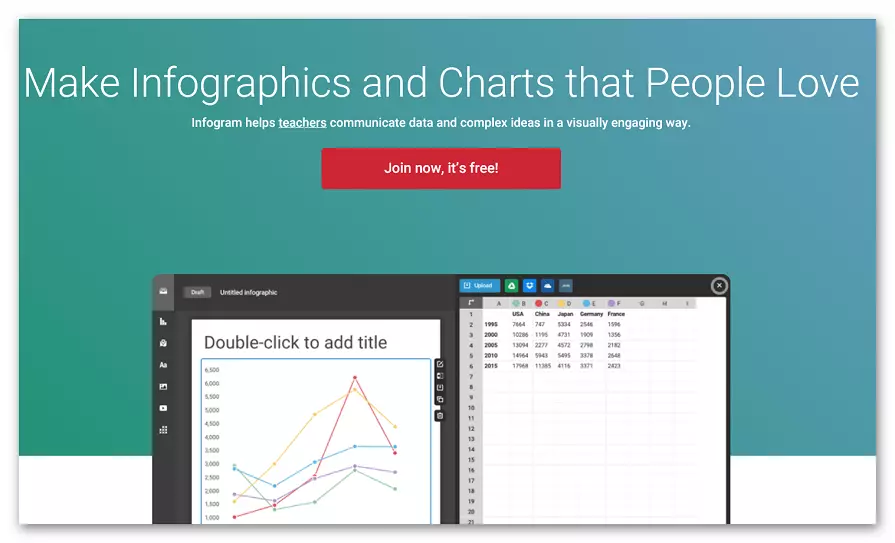
- Mi smo registrirani ali pooblaščeni prek Facebooka ali Googla.
- Vnesite ime in priimek in kliknite gumb »Naprej«.
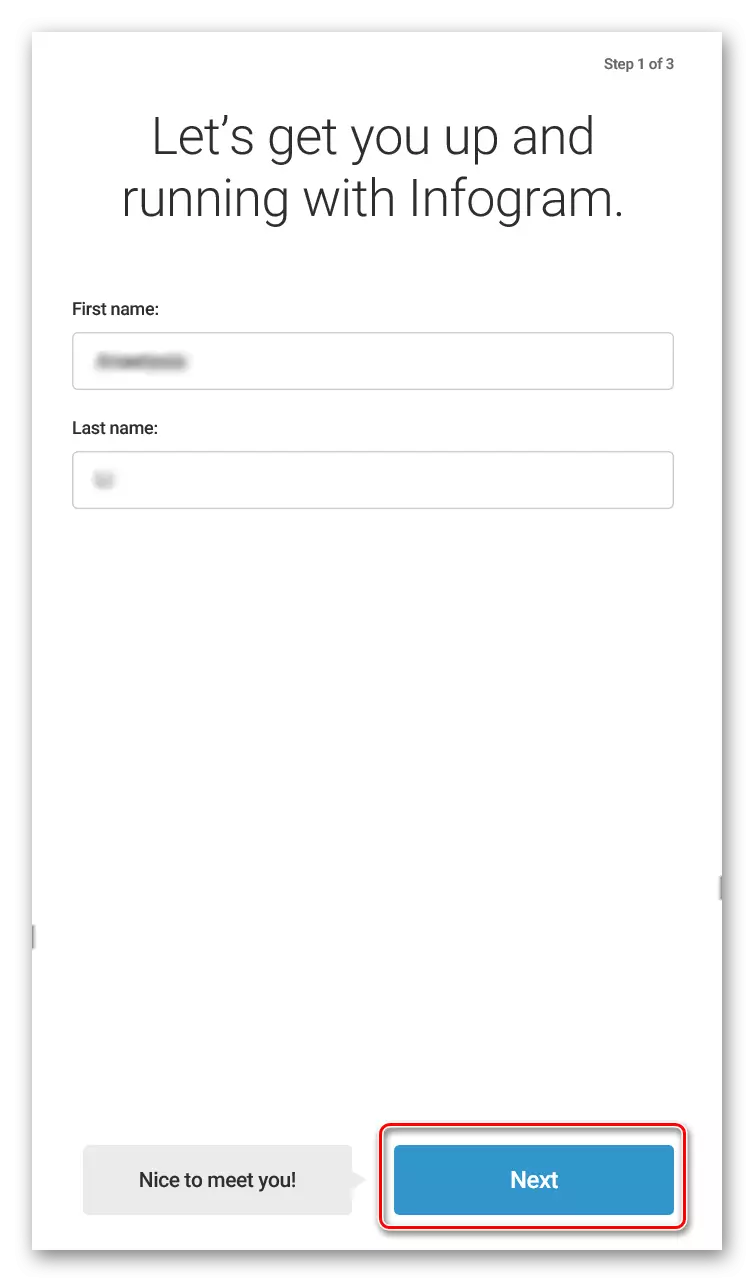
- Določamo, da se infografija ustvarjajo za kakšen obseg.
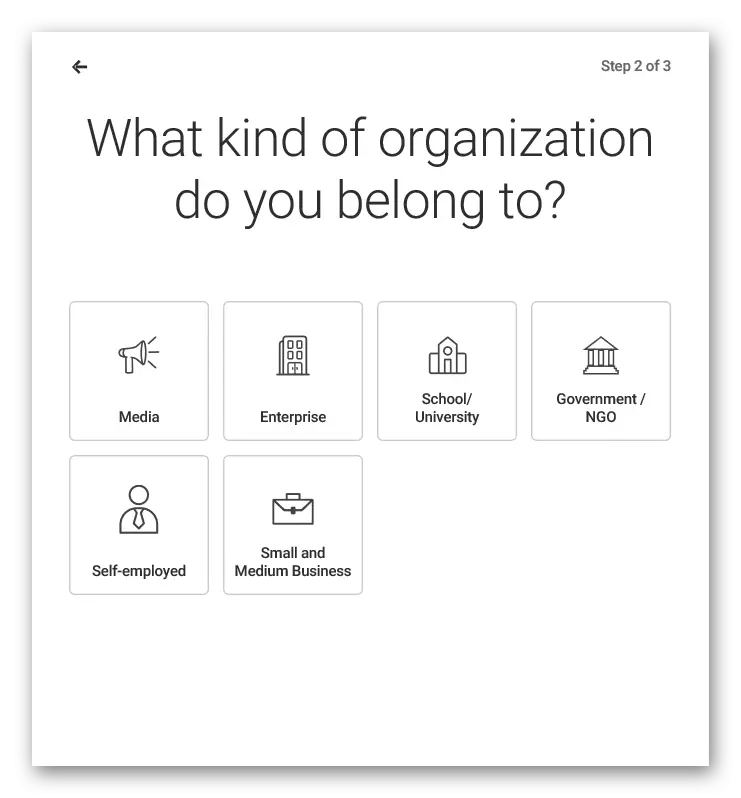
- Navedemo, kakšno vlogo zasedemo na tem področju.
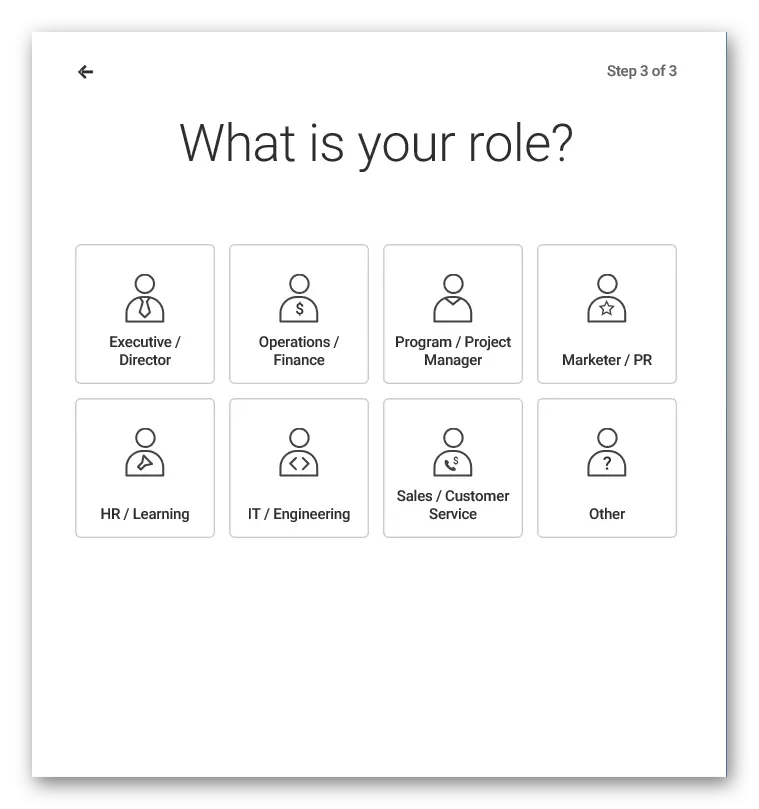
- Iz predlaganih možnosti izberite Infografijo.

- Pademo v okno urednika, kot zadnjič, se lahko vsak element v predstavljeni predlogih spremeni glede na potrebe in preference.
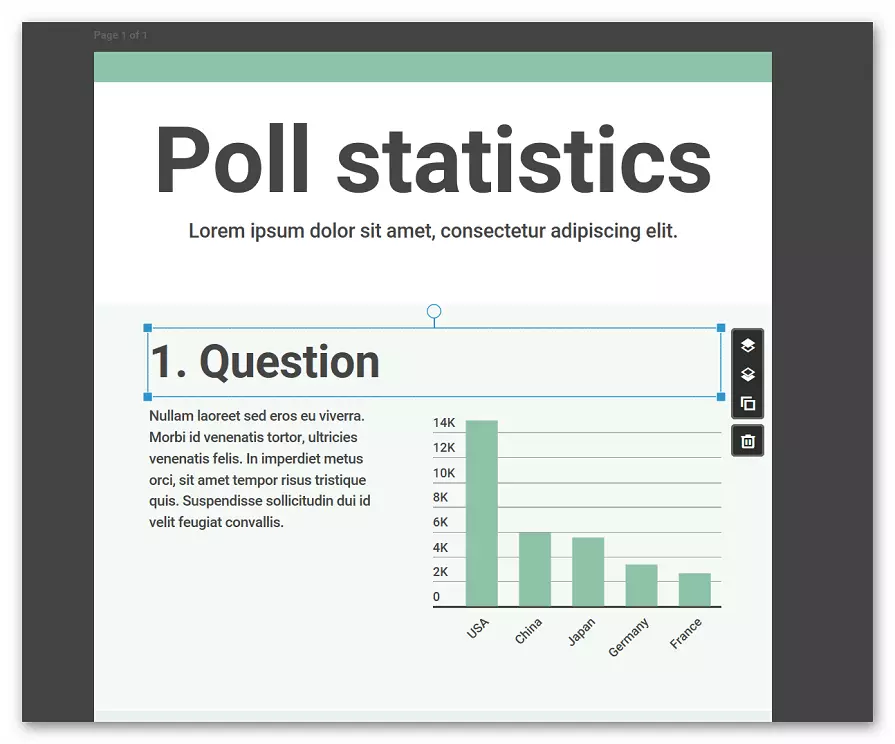
- Leva stranska vrstica je zasnovana tako, da doda dodatne elemente, kot so grafike, nalepke, kartice, slike itd.
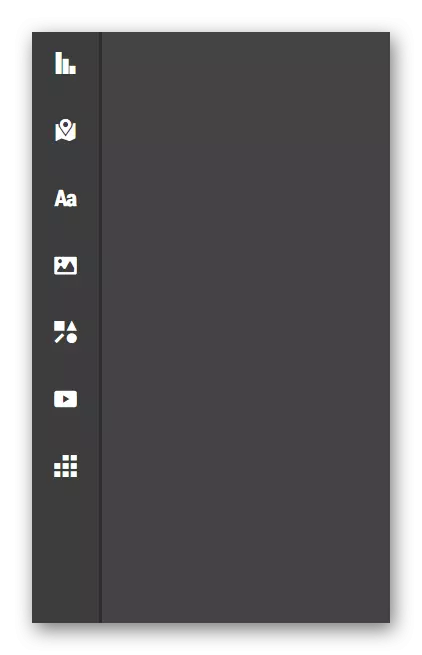
- Za nastavitev točke vsakega infografskega elementa je potrebna desna stranska plošča.
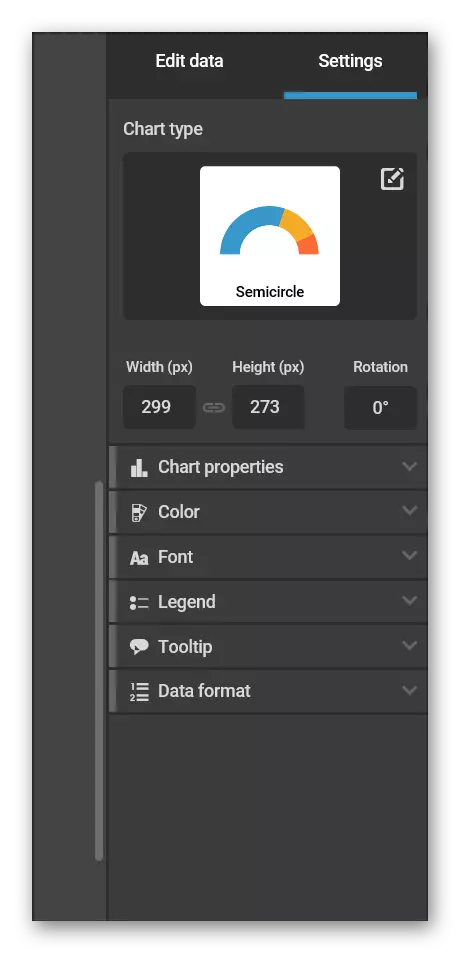
- Ko so vse postavke konfigurirane, kliknite "Prenesi", da prenesete rezultat na računalnik ali "Share", da bi delili končno sliko o socialnih omrežjih.
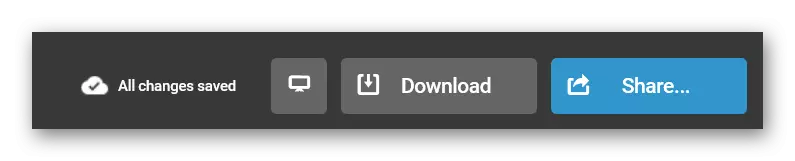
Za delo s storitvijo, ni nujno, da poznajo programiranje ali minimalne design baze, vse funkcije so preproste in priročno ponazorjene s preprostimi slikami. Pripravljena Infografika je shranjena na računalniku JPEG ali PNG.
3. način: Easy
Drugo mesto za ustvarjanje infografike, za katero je značilna sodobnejša dizajna in prisotnost zelo zanimivih brezplačnih predlog. Tako kot v preteklosti, uporabniki samo vnesejo želene informacije v ustrezno predlogo ali nadaljujejo z ustvarjanjem grafične predstavitve iz nič.
Na voljo je plačana naročnina, vendar osnovne funkcije so dovolj, da ustvarijo visokokakovosten projekt.
Pojdi na Easy Website
- Na spletnem mestu kliknite na "Registracija danes za prosti".

- Mi smo registrirani na mestu ali pooblaščeni s Facebook.
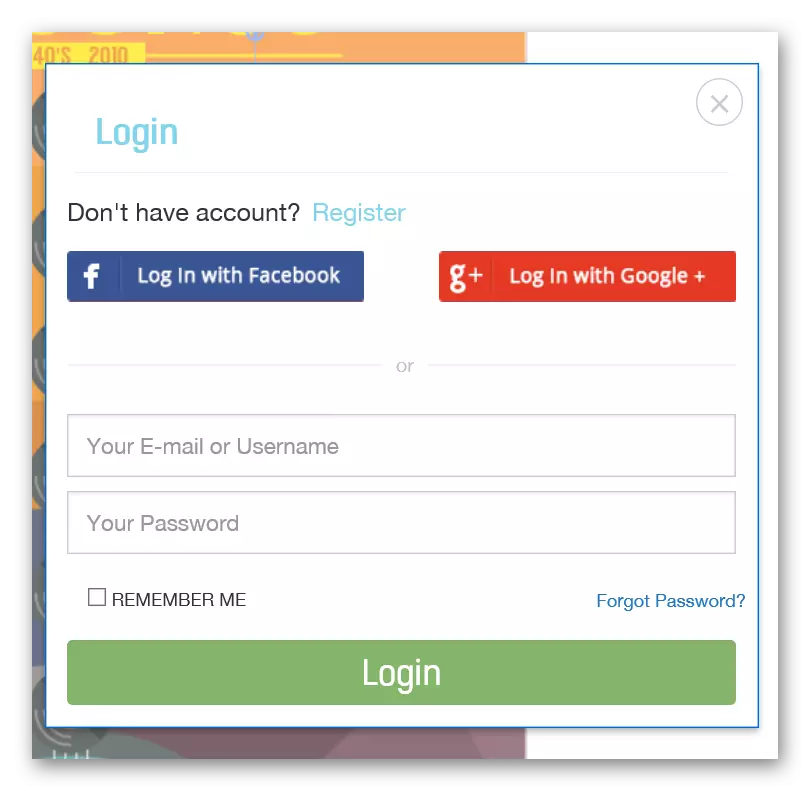
- Iz seznama predlaganih ali začeti ustvarjanje infografike iz čistega lista izberemo želeno predlogo.
- Pademo v okno urednika.
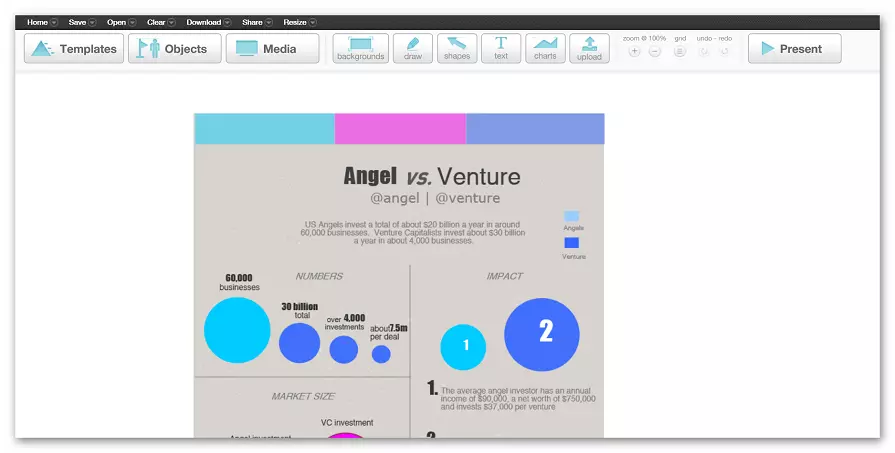
- Na zgornji plošči lahko spremenite izbrano predlogo z gumbom "predlog", dodajte dodatne predmete, medijske datoteke, besedila in druge elemente.

- Če želite urediti elemente na samem plošči, kliknite na želeno in jo konfigurirajte z zgornjim menijem.

- Če želite prenesti končni projekt, kliknite gumb »Download« v zgornjem meniju in izberite ustrezno kakovost in obliko.

Delo z urednikom je udobno, ne pokvari vtisa niti odsotnosti ruskega.
Pregledali smo najbolj priljubljena in učinkovita spletna orodja za ustvarjanje infografije. Vsi imajo te ali druge prednosti in slabosti ter kako uporabljati urednik - je odvisno samo od vaših želja.
